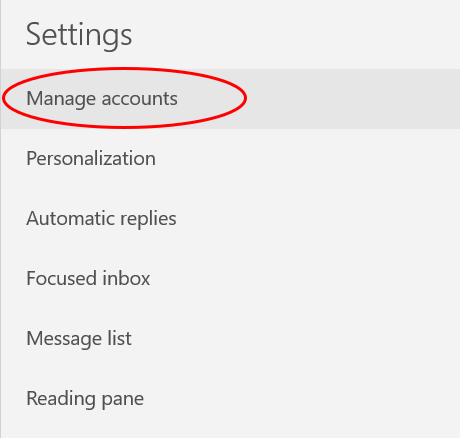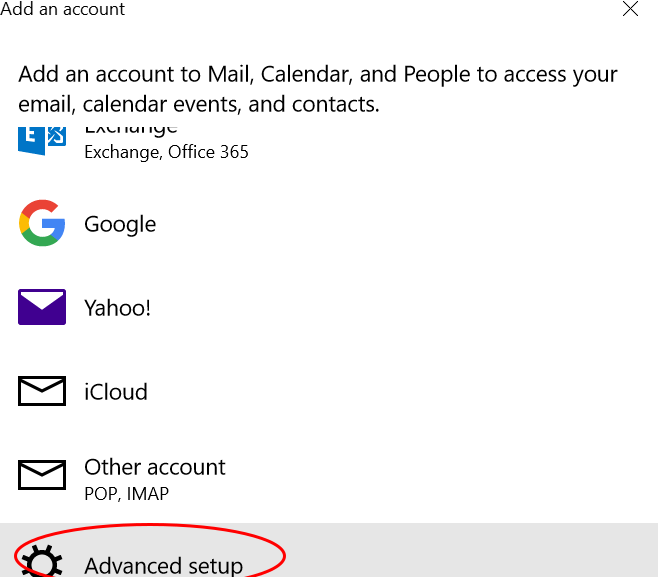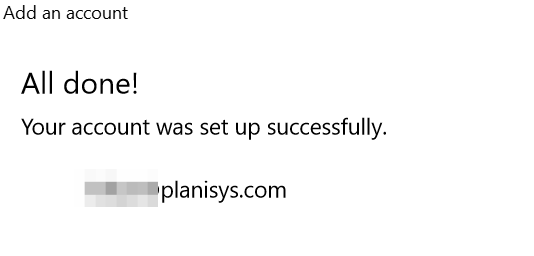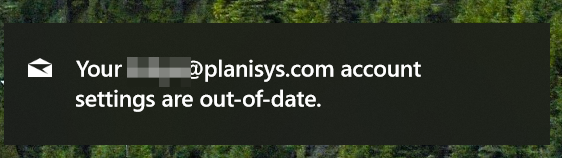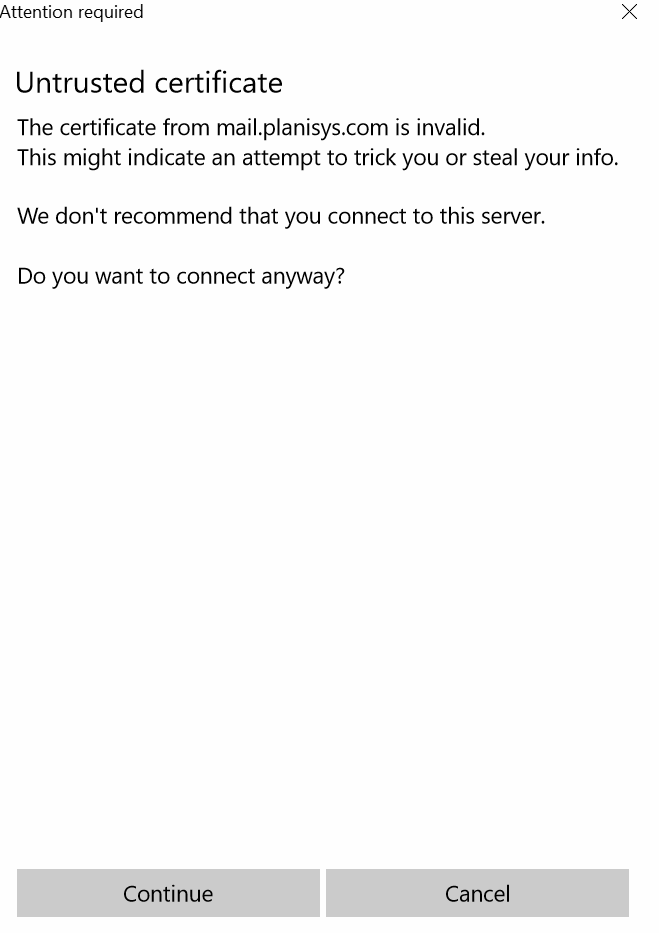Configurar o Corpmail no Windows Mail
O Windows Mail é um aplicativo que vem pré-instalado no Windows. Este tutorial mostra como configurar uma conta de email de @ planisys.com no Windows Mail.
Isto aplica-se a qualquer domínio que está apontando para Corpmail, por exemplo midominio.com, e deve ter os registros de DNS para mail.midominio.com correio de entrada e smtp.midominio.com para mensagens de saída.
A configuração desejada é sempre IMAP com SSL para correio de entrada (porta 993) em mail.midominio.com, e SMTP para correio de saída TLS (porta 587) em smtp.midominio.com.
O Corpmail é uma plataforma compartilhada integrada ao sistema AVAS de segurança de e-mail (filtragem e auditoria de e-mails recebidos e enviados).
Para configurar o DNS corretamente, você deve ter recebido apoio conjunto completo Técnica de recordes (registros MX, registros CNAME recebidas para o correio e SMTP, registos SPF e DKIM para ajudar os outros agentes de transporte de correio para discriminar se um e-mail de de mydomain.com é falso ou não.
Configuração
Passo 1 : Iniciar o Windows Mail
Em primeiro lugar, acessamos o Windows Mail, na caixa de pesquisa do Windows, digitamos ‘Windows Mail‘.
Passo 2: Criar uma nova conta
Para adicionar uma conta ao Mail, assim que o aplicativo for iniciado, se nunca o tivermos usado, um botão “Começar” será exibido. Caso contrário, se já tivermos configurado as contas de e-mail ou já as tivermos usado, iremos acessá-las clicando em um ícone de noz e, em seguida, em ‘Gerenciar contas‘ e ‘Adicionar conta‘.
Ao clicar em “Adicionar conta“, aparecerá uma janela pedindo para selecionarmos uma opção. Nós selecionamos ‘Advanced Setup‘.
Agora, selecionamos “email da Internet”.
Finalmente, devemos preencher os campos que aparecem da seguinte maneira:
- Endereço de email: Entramos no nosso endereço de email da planisys. por exemplo:user@planisys.com
- Nome de usuário: inserimos nosso endereço de email da planisys.
- Senha: Digite a senha da conta da planisys que inserimos em ‘Email address’
- Nome da conta: como você deseja chamar essa conta.
- Envie suas mensagens usando este nome: insira o nome que as pessoas a quem enviamos e-mails dessa conta verão.
- Servidor de email de entrada: Digite o nome do servidor planisys: mail.planisys.net
- Tipo de conta: selecionamos a opção IMAP4
- Servidor de email de saída (SMTP): digite o nome do servidor planisys: nosso endereço de email de planisys – smtp.planisys.net
Depois que todos os campos estiverem preenchidos e clicando no botão final, a mensagem a ser exibida é a seguinte:
Se no caso oposto não permitir criar a conta, verifique a configuração.
Ao criar a conta, o seguinte erro pode ou não ocorrer:
Para resolver esse problema, ao lado da conta, há um ícone de aviso, conforme mostrado na foto:
Clicando neste ícone, um aviso é exibido, clicando no botão ‘Continuar’ o problema desaparece.
Uma vez resolvido o problema e ainda no correio, nossos e-mails não aparecem, é aconselhável clicar no botão atualizar.
Esperamos cerca de dois minutos e as mensagens serão sincronizadas com o aplicativo de correio do Windows.